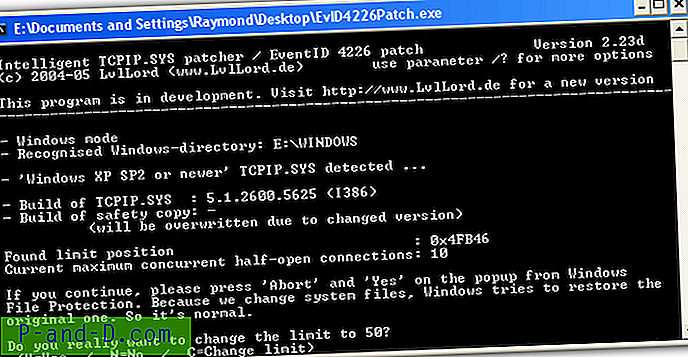إذا قمت عن طريق الخطأ بتنزيل ملف صور حساس يمكن أن يوقعك في مشكلة ، فإن حذف الملف من Windows ليس كافيًا حتى إذا قمت بمسح آمن. لا يزال بإمكان الأشخاص الجنائيين استرداد الصورة من جهاز الكمبيوتر الخاص بك ، وذلك بفضل ميزة التخزين المؤقت للصور المصغرة. عند فتح مجلد يحتوي على الكثير من الصور ، ستعمل ميزة التخزين المؤقت للصور المصغرة على تحسين الوقت المستغرق لإظهار الصور عبر الصور المصغرة بدلاً من إعادة إنشائها في كل مرة تدخل فيها إلى المجلد.
في نظام التشغيل Windows XP ، يتم وضع ملف الصور المصغرة المخفي وهو thumbs.db في نفس موقع الصور ولكن في نظام التشغيل Windows Vista / 7 ، يتم تخزين ملفات الصور المصغرة في مجلد المستخدم ولكن لا يزال سيتم إنشاء thumbs.db عند الوصول إلى الشبكة المشتركة المجلدات.

يمكن أن تكون ميزة التخزين المؤقت للصور المصغرة انتهاكًا للخصوصية وسنوضح لك كيفية عرض الصور المصغرة داخل ملف ذاكرة التخزين المؤقت لقاعدة البيانات ومسحها وأيضًا كيفية تعطيلها من تخزين المزيد من الصور المصغرة مؤقتًا. إليك كيفية القيام بذلك.
عرض الصور في thumbs.db و thumbcache _ *. db
لا يمكنك فقط فتح ملفات الصور المصغرة على عارض الصور لمشاهدة الصور المخزنة مؤقتًا. تحتاج إلى برنامج خاص مخصص يسمى Thumbs Viewer لتحميل thumbs.db و Thumbcache Viewer لتحميل ملفات thumbcache _ *. db. ستحتاج إلى تحميل ملف ذاكرة التخزين المؤقت لقاعدة بيانات الإبهام يدويًا إلى العارض إما من ملف> فتح أو سحب وإسقاط ملفات الإبهام إلى البرنامج.
الموقع أدناه هو المكان الذي ستجد فيه ملفات قاعدة بيانات thumbcache لنظام التشغيل Vista / 7.
C: \ Users \٪ username٪ \ AppData \ Local \ Microsoft \ Windows \ Explorer
أما بالنسبة لـ thumbs.db ، فيمكن وضعهم في أي مجلدات قمت بفتح ملف صور لها مسبقًا. فقط قم بالبحث عن thumbs.db في شريط بحث Windows Explorer. بمجرد تحميل قاعدة بيانات الصور المصغرة في العارض ، سترى قائمة بجميع الصور المصغرة التي يتم تخزينها مؤقتًا حيث يمكنك عرضها على الفور بالنقر فوق اسم الملف وحفظ الصورة المصغرة المخزنة مؤقتًا من خلال قائمة سياق النقر بزر الماوس الأيمن.

لاحظ أن ميزة الإزالة المحددة تزيل ببساطة ذاكرة التخزين المؤقت للصور المصغرة من القائمة وستظهر مرة أخرى في القائمة مرة أخرى عند إعادة تحميل ملف ذاكرة التخزين المؤقت للصور المصغرة إلى العارض.
تنزيل عارض الإبهام
تنزيل عارض Thumbcache
تعطيل Windows من التخزين المؤقت للصور المصغرة
إذا كنت تشعر بعدم الارتياح من قيام Windows بتوليد صور مصغرة مخزنة مؤقتًا للصور التي قمت بعرضها ، فإن خطوتك التالية هي تعطيل التخزين المؤقت للصور المصغرة أولاً قبل حذفها وإلا سيتم إعادة إنشائها مرة أخرى. هناك طريقتان للقيام بذلك لتعطيل إنشاء قاعدة بيانات الصور المصغرة بالكامل.
1. انتقل إلى لوحة التحكم> خيارات المجلد> علامة التبويب عرض> حدد " إظهار الأيقونات دائمًا ، وعدم عرض الصور المصغرة أبدًا " على نظامي التشغيل Vista و 7. على نظام التشغيل Windows XP ، حدد " عدم تخزين الصور المصغرة مؤقتًا " بدلاً من ذلك. سيؤدي تمكين هذا الخيار إلى إيقاف Windows من حفظ الصور المصغرة التي تم إنشاؤها في قاعدة البيانات تلقائيًا وستلاحظ أن جميع الصور تعرض الآن رمزها بدلاً من الصور المصغرة.
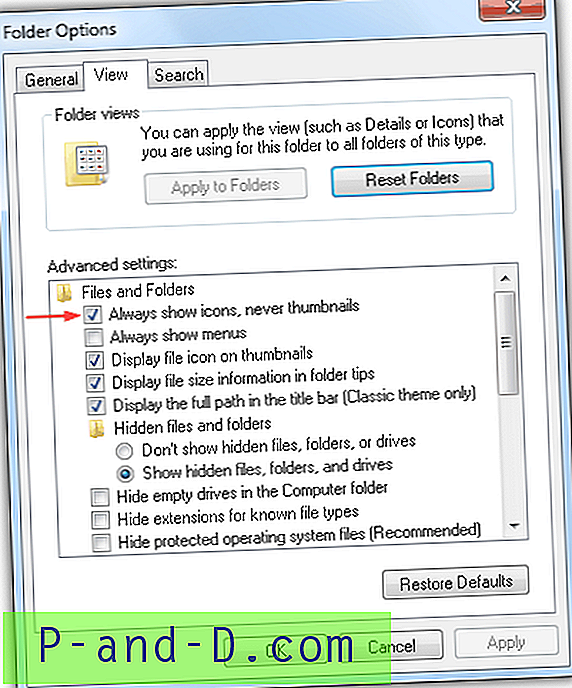
2. قم بتنزيل ملف التسجيل هذا وتشغيله. سيضيف ملف reg هذا DWORD الخاص بـ DisableThumbsDBOnNetworkFolders بالقيمة 1. عند تطبيق إصلاح السجل هذا على جهاز الكمبيوتر الخاص بك ، لن يتم إنشاء thumbs.db في المجلدات المشتركة على الشبكة. ومع ذلك ، عندما تصل أجهزة الكمبيوتر الأخرى الموجودة على نفس الشبكة المحلية والتي لم تطبق إصلاح السجل هذا إلى مجلداتك المشتركة ، سيتم إنشاء ملف thumbs.db في المجلد المشترك. إذا كان لديك العديد من أجهزة الكمبيوتر التي تعمل بنظام Windows في شبكتك ، فمن الأفضل تثبيت إصلاح السجل على جميع أجهزة الكمبيوتر.
حذف thumbs.db و thumbcache _ *. db
لا يمكنك حذف ملفات thumbcache_32.db و thumbcache_96.db و thumbcache_256.db و thumbcache_1024.db و thumbcache_idx.db و thumbcache_sr.db يدويًا لأنها مقفلة. لدى CCleaner خيار إزالة ذاكرة التخزين المؤقت للصورة المصغرة ولكن من المحتمل أنه لا يعمل في بعض الأحيان. في أحد اختباراتنا ، أبلغ CCleaner عن إزالة 0 بايت عند التحليل مع تمكين خيار Thumbnail Cache.
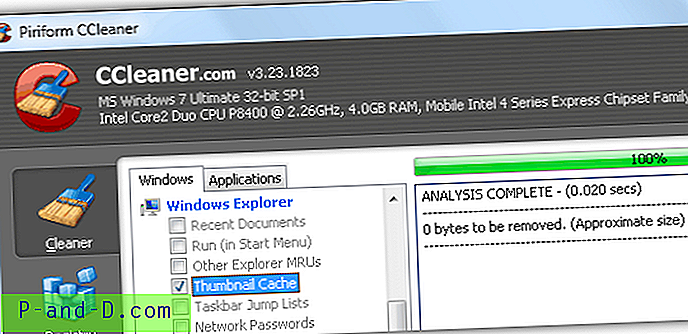
لحسن الحظ ، يمكن لأداة تنظيف القرص المضمنة الموجودة في قائمة ابدأ> كافة البرامج> الملحقات> أدوات النظام> تنظيف القرص إزالة ملفات ذاكرة التخزين المؤقت. ما عليك سوى تحديد خانة الاختيار المصغرات والنقر فوق موافق. سيتم نقل ملفات .db إلى مجلد ThumbCacheToDelete حيث سيتم حذفها تلقائيًا عند إعادة تشغيل Windows وإعادة إنشاء ملفات .db الجديدة.
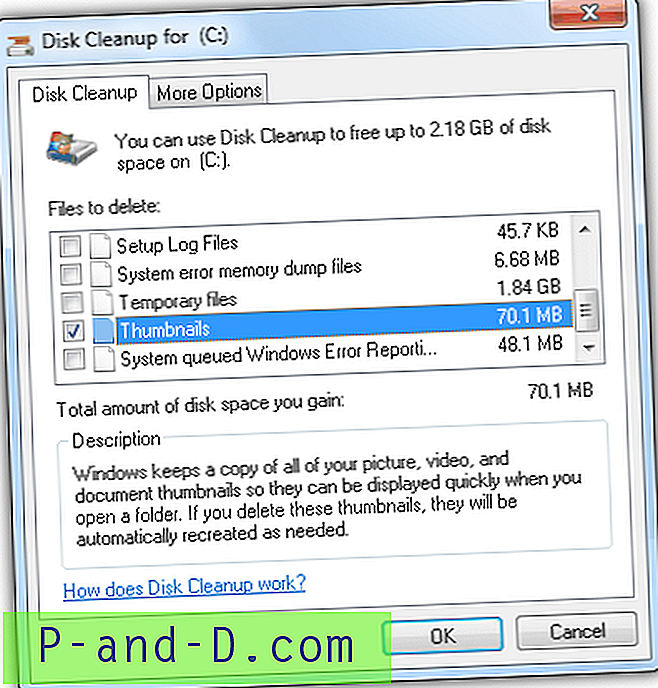
أما بالنسبة لـ thumbs.db ، فما عليك سوى استخدام Windows Search للعثور على الملفات الموجودة على جهاز الكمبيوتر الخاص بك وحذفها يدويًا لأنها غير مؤمنة. الآن أنت تعرف مدى خطورة ملفات Thumbs.db على جهاز الكمبيوتر الخاص بك. حتى إذا حذفت صورًا حساسة ، فلا تزال هناك آثار للصور تتراكم في مكان ما ...